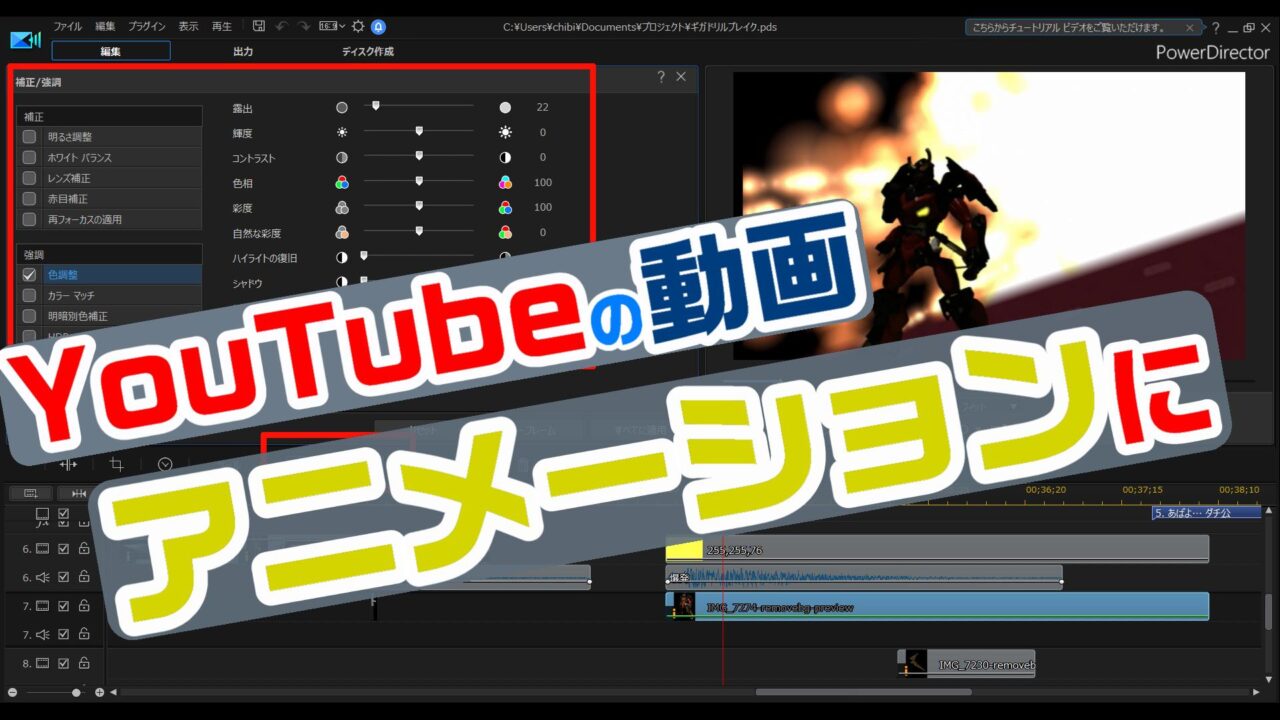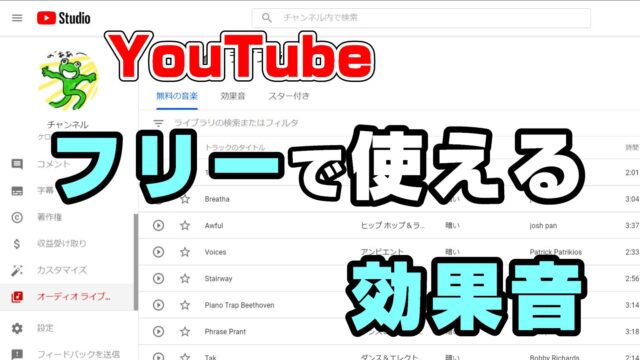こんにちは。ケロケロです。
YouTubeにアップロードする動画編集について、
「そのままの動画もいいけど… 何かアニメーションっぽくしたいなぁ」
なんて思っている そこのアナタ!
難しそうだと思って、あきらめていませんか?
動画編集ソフトPowerDirectorを使えば、普通の動画にも様々なアニメーション効果を与えることができます。
例えば…コチラの動画↓
動画と動画の間を、アニメーションでつないでいます。
…ちなみに、作った方法はコチラです。

上の動画は、特に難しいテクニックは必要なく、PowerDirectorのエフェクトをドラッグアンドドロップで使っただけです。
この記事では、動画編集ソフトPowerDirectorを使ってまとめています。

…というわけで今回は、動画にアニメーション効果を与える2つの方法をまとめました。
YouTubeにアップする動画を盛り上げるなら、ぜひ参考にしてみてください。
1.エフェクトを使う
エフェクトとは… 「効果」を意味します。
動画(または静止画)にエフェクトを使うことで、動画をキラキラさせたり、振動させたり… 様々な効果を与えることができるわけです。

PowerDirectorには、数百種類を超えるエフェクトが用意されています。
どれも、基本的にドラッグアンドドロップだけで使えます。難しいテクニックは必要ありません。
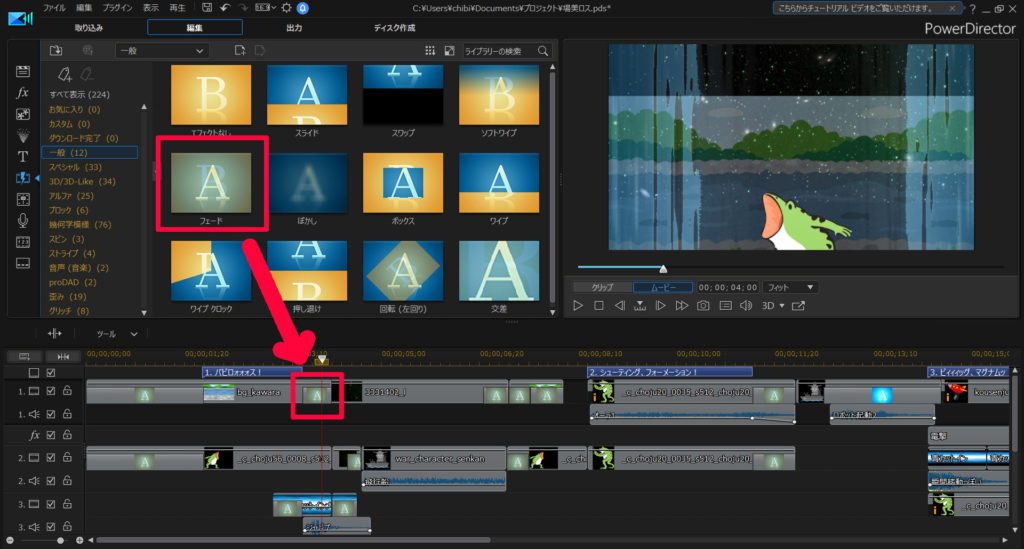

しかも、サブスクリプションプランのPowerDirector 365であれば、常に最新のエフェクトを追加料金無しで使うことができます。
私も使っていますが… オススメです。

2.キーフレーム・イーズインアウトを使う
「エフェクト」は、素材の動画・静止画に重ねて使う方法ですが…
「素材の動画・静止画を自由に動かしたい」…という場合は、キーフレームとイーズイン・アウトという機能が使えます。
動画編集ソフトによっては対応していない場合もありますが、PowerDirectorであればキーフレーム、イーズイン・アウトが使えます。
例えば…コチラの動画↓
プラモデルの写真を切り取って、アニメーションっぽく編集しました。
完全なる素人のお遊び動画ですが…
…ちなみに、作った方法はコチラです。

キーフレームとは… 始点と終点を設定することで、その間にアニメーション効果(位置の移動、拡大・縮小など)を与える機能です。

イーズイン・アウトとは… キーフレームの動きについて、加速度を変える機能です。
キーフレーム間の動く速度は一定ですが、イーズイン・アウトを使うことで「だんだん速く」・「だんだん遅く」など加速度を調整できます。

キーフレーム、イーズイン・アウトについては、慣れるまでは ちょっと大変ですが、一度コツを覚えれば簡単です。
通常は動かない写真でも、自由に動かすことができるので、ヤミツキです。
まとめ。YouTubu動画をアニメっぽくするならPowerDirector
動画をちょっとでもアニメーションっぽくしたいなら、エフェクトやキーフレームなどの機能が使えます。
私は、動画編集はド素人でしたが… 特にスクールなどは行ったことないです。
PowerDirectorが使いやすい動画編集ソフトなので、色々なことを試しているうちに機能を覚えることができました。
実際に私が動画編集で使ってみたテクニックは、このブログにもまとめてます。ぜひ参考にどうぞ。
PowerDirectorは、30日間の無料試用期間もあります。
まだ使ったことないなら、ぜひ試してみてください。オススメです。